こんにちは。モリケンタロウです。
勉強をする時に、赤シートや緑シートを使って暗記をしたという方もいらっしゃると思います。
ノートや参考書などの暗記したい部分をマーカーで塗り、シートで隠す勉強方法です。

古典的な暗記方法ですが、とても効果的な勉強方法ですよね。

私は参考書は電子書籍で持っていますが・・・
iPadであのような勉強方法はできないものでしょうか?

iPadでもあのようなシートを使った学習ができますよ!
わたしのおすすめは、定番メモアプリの「GoodNotes」を使った学習です!
シートを使った学習方法は主に次の2つになります。
- ノートに書いた文字を消す
- PDFなどの書籍の文字にマーカーを引いて消す

それぞれの方法を解説します!
用意するもの
①iPadとApple Pencil
iPadはiPad、iPad Pro、iPad Air、iPad Miniと色々種類がありますが、ご自身のスタイルに合わせたお好きなiPadをご用意ください。

私は画面の大きさと持ち運びのしやすさを考慮して、iPad Proの11インチを使用しています。
Apple Pencilに関してはiPadで学習する場合はマストアイテムになりますので、セットで用意しましょう!
②GoodNotesアプリ
「GoodNotes」はAppストアで常に上位にランクインしている超定番アプリです。
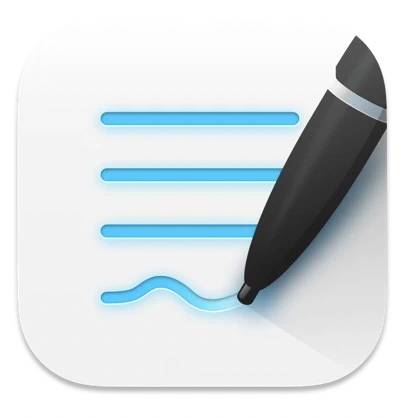
最新のバージョンは「GoodNotes6」で、無料で使うこともできますが、ノートが3冊まで等の制限があります。
年1350円のサブスクか、4,080円の買い切りで制限が解除されます。

GoodNotesは、その値段以上の価値をiPadに与えてくれます!
一度購入すれば、iPhone/iPad/Macと、すべての端末で使用できますので、iPadのノートアプリといえばこのアプリを用意すれば間違い無いでしょう。
③赤シートか緑シート
よく見るごく普通の赤シート、緑シートです。
できれば赤シートの方を用意しましょう。
100均のシートでも問題はありませんでした。
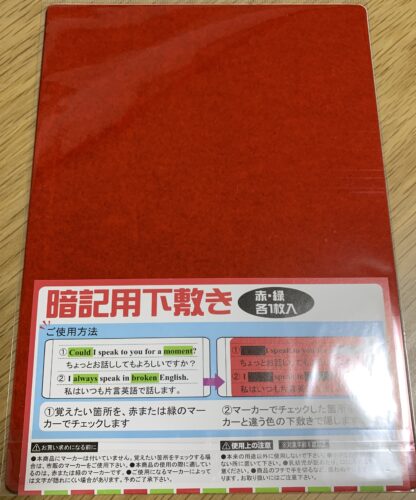
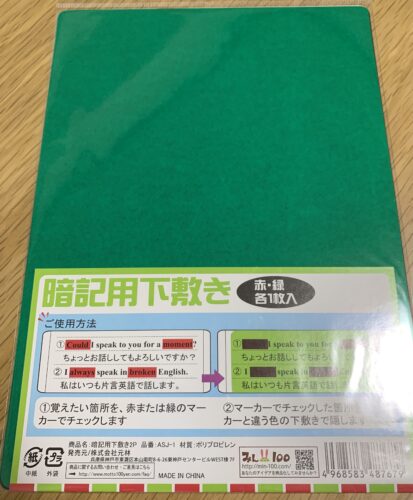

なお、赤シートを用意するのが面倒な場合は、iPadのシステムを使って擬似的に赤シートを作り出す方法もあります。
詳しくは下記の記事を参考にしてみてください。
GoodNotesと赤シート・緑シートで消える色は?
自分で書いた文字を消す場合
まずは書いた文字を消す方法をお伝えします。
①GoodNotesのペンツールを選択。
②カスタムを選択
③画像の位置のオレンジ色を選択。
④よく使うのであれば、プリセットに登録。
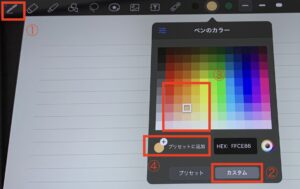
④でプリセットに登録したことにより、いつでも指定した色を選べる用になりました。
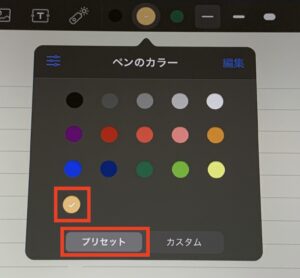
実際に上記で設定した色で文字を書いてみます。
(英単語を書いてみました)

赤シートを被せると、オレンジ色で書いた英単語が消えているのが分かります。
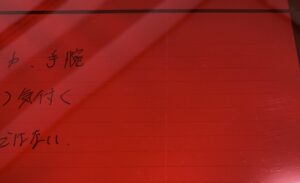
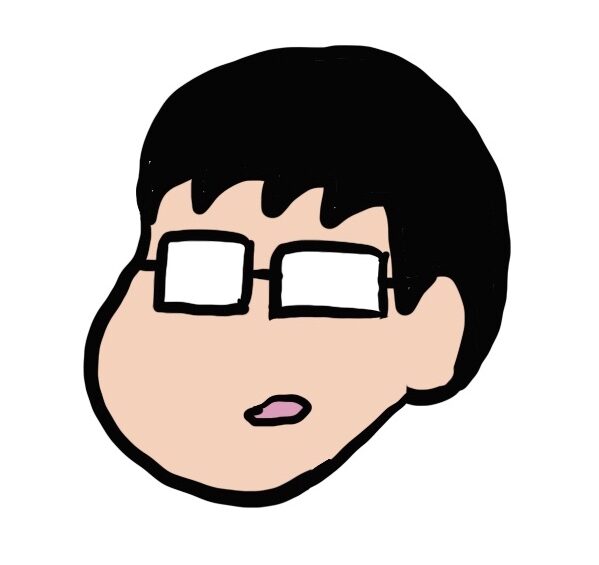
ちなみに試行錯誤しましたが、緑シートで消える文字は見つけることができませんでした。
おそらく見つかったとしても、普通に見づらい色合いだと思いますので実用的ではないと思われます。
書籍などに書かれている文字を消す方法
次はマーカーで引いた文字を隠す方法です。
基本的にシートを使った学習はこちらの方法がメインになるかと思います。
PDFなどをGoodNotesに取り込んで使用します。

電子書籍をGoodNotesに取り込む方法は、下記の記事を参考にしてみてください!
赤シートで文字を消す方法
まず①マーカーツールを選んで、②カスタムを選択し、③画像の位置の濃いめの緑色を選びましょう。
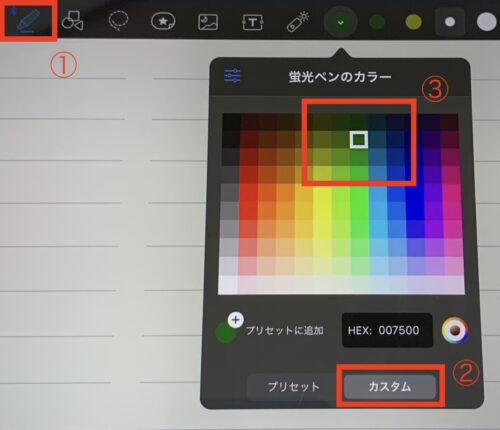
次にPDFの隠したい箇所に選択したマーカーを引いていきます。
1度引いただけではシートで隠しても見えてしまう可能性があるので、3度くらいは重ね塗りしたほうが確実です。
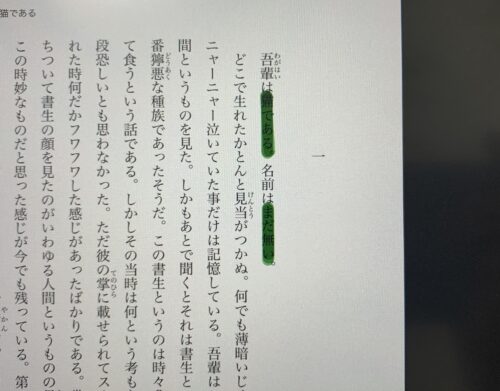
赤シートを被せてマーカー部分を隠します。

しっかり隠れていますね!
画面の明るさによっては、すこし見えてしまうかもしれないので、その場合はiPadの明るさを調整してみてください。
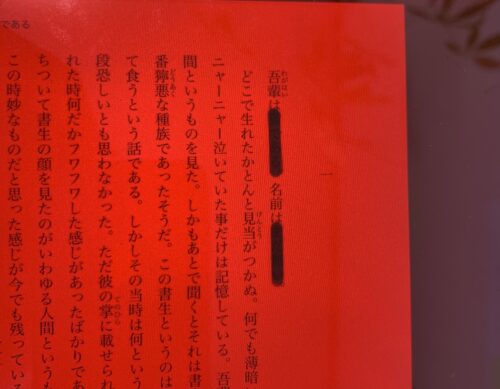
緑シートで文字を消す方法
次は緑シートで隠す方法です。
①マーカーツールを選んで、②カスタムを選択し、③画像の位置の濃いめの赤を選びましょう。
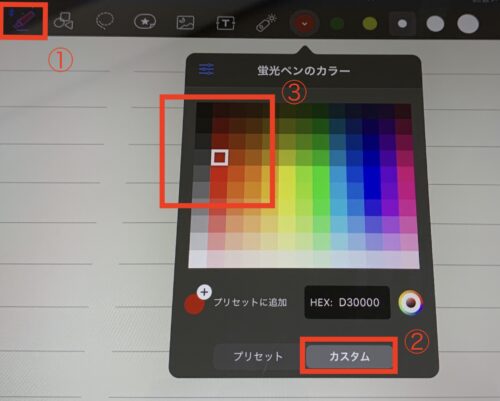
隠したい箇所に選択したマーカーを引いていきます。
こちらも3度くらいは重ね塗りしたほうが確実です。
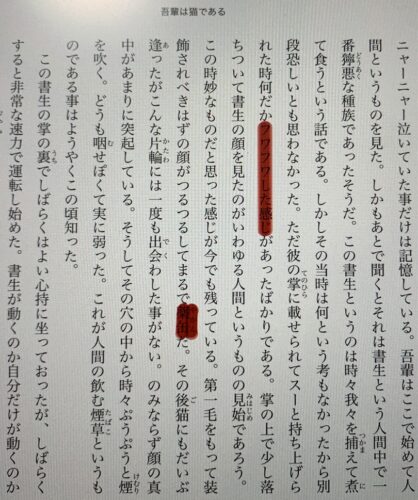
緑シートを被せてマーカー部分を隠します。
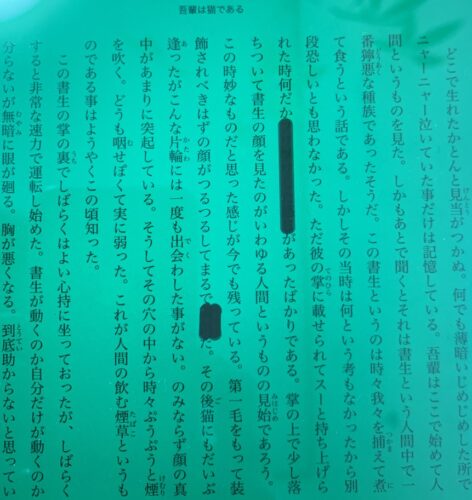

こちらも問題ありません!
まとめ
GoodNotesで赤シート/緑シートを使った感想としては、紙で使うのと同じように「普通に使える」ということです。
暗記方法はたくさんありますが、シートを使った昔ながらの方法も悪くないと思いますので、ぜひ検討してみてください。

また、GoodNotesにはさらに効率的かつ実用的に活用できる機能がたくさんあります!
下の記事に使い方と活用方法をまとめましたので、是非ご確認ください!





コメント